软件介绍
MuseScore破解版是一款电脑乐谱制作软件,该工具可以对多种乐器乐谱进行创作,软件完全中文汉化,并且小编带来破解免费版本,让你轻松上手完整功能。
软件介绍
MuseScore中文版是一套支持中文的免费作曲写乐谱工具。musescore中文版是一个所见即所得的编辑器,完全支持乐谱播放和导入或导出 MusicXML和标准的MIDI 文件。打击乐符号支持,是直接从程序印出。除了可在Windows、Linux、 MacOS等作业系统来执行,还可以透过MuseScore的协助,让你谱出属于你的五线谱,更可以输出包含PDF、PNG及MIDI等多种档案格式,让你轻轻松松就可以制作与列印出漂亮美观的五线谱。
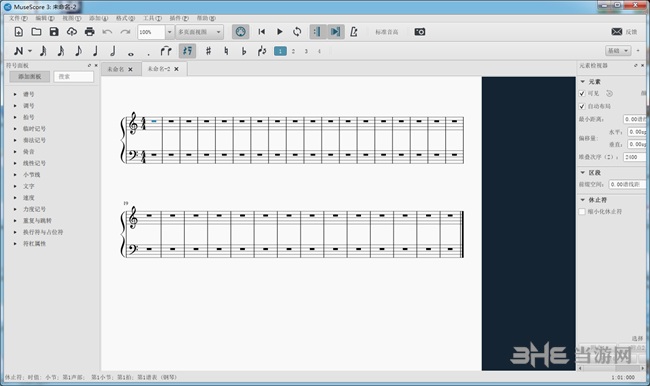
软件特色
1.标题、歌词等等都可用中文。
2.不限行数的五线谱。
3.每行五线谱可用上四个声部。
4.可用滑鼠、键盘或MIDI键盘输入音符, 又容易又快。
5.包含有MIDI音序器(sequencer)以及软体的音乐合成器(software synthesiser)FluidSynth。
6.能转入及送出MusicXML和标准MIDI档案(SMF)。
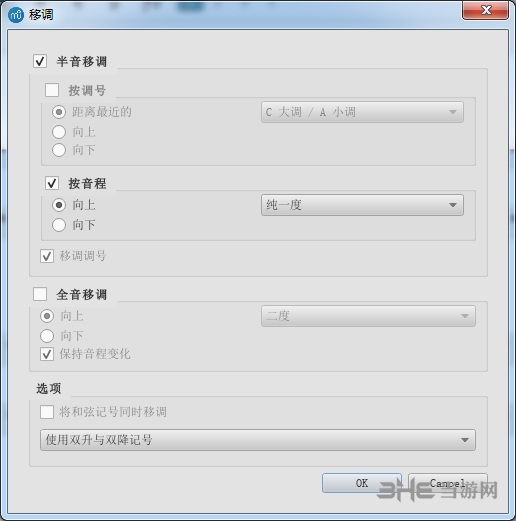
使用教程
1.首先点击红框中的案件就可以新建乐谱了。
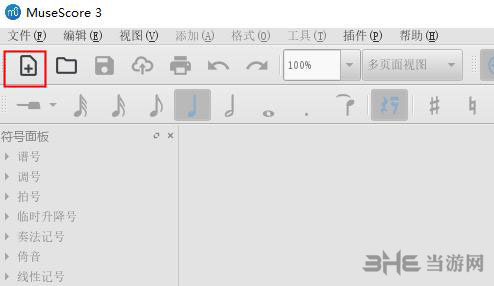
2.在标题中输入需要的标题,其他的副标题作曲之类的可以填也可以不用填,单后点击下一步
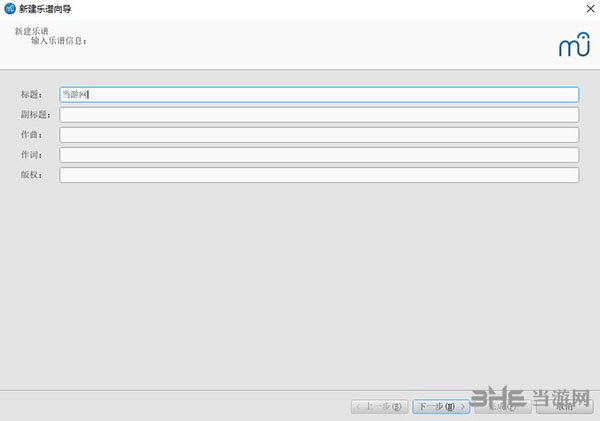
3.再在这里选择一个乐器或演奏风格就可以制作不同的曲谱了
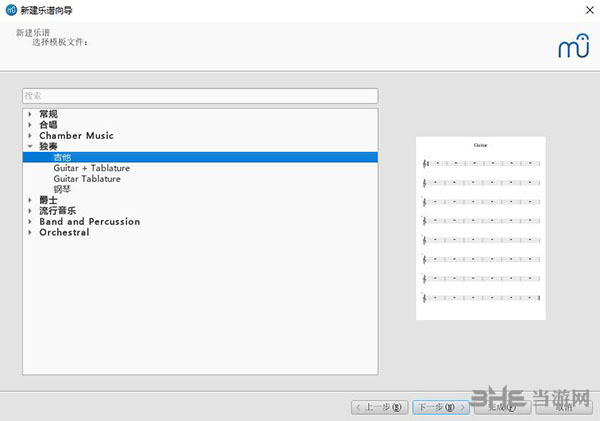
4.调号就选默认的,然后速度需要改的话先勾起来再改动
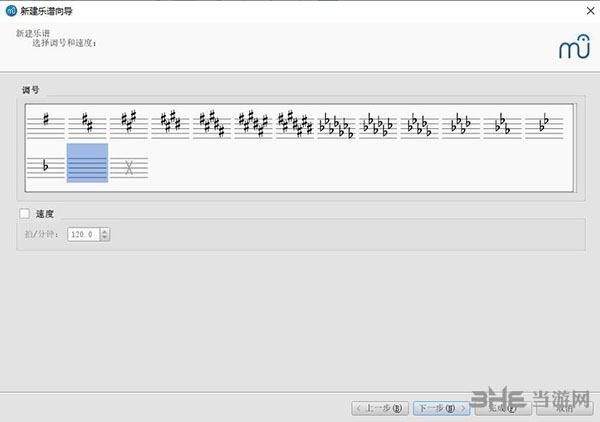
5.这一步默认就行,如果需要的话就进行改动就是了,可以了之后点击完成就有曲谱了
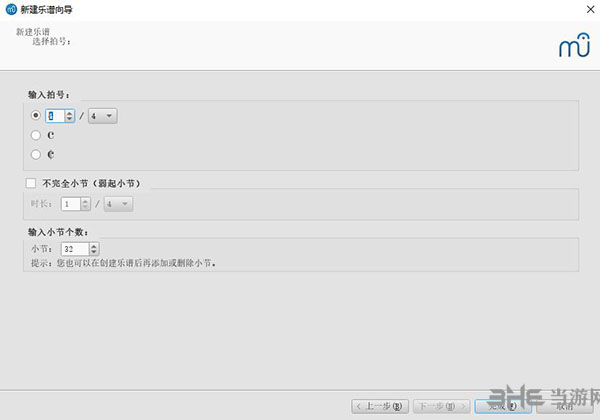

6.你可以在谱子上进行创作了。以下为小编胡乱打的。当想要听的话也可以按箭头处的按钮播放
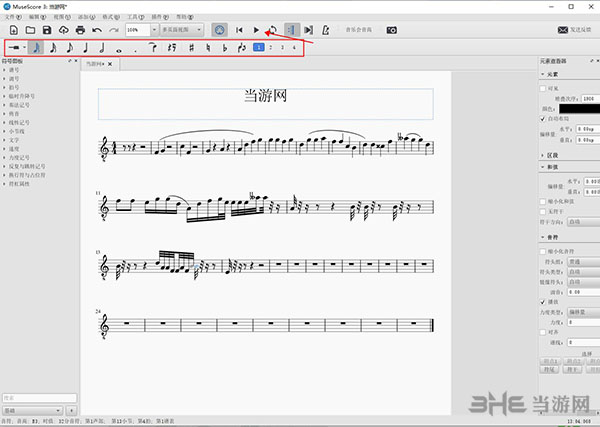
改谱号
1.改谱号的方法其实很简单,首先我们单击界面中的谱号
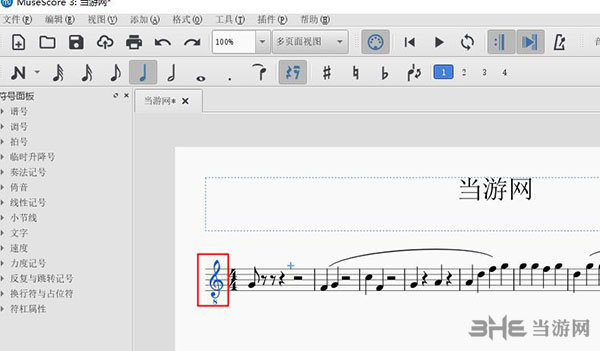
2.在界面左边的符号面板中找到谱号,双击即可改变谱号
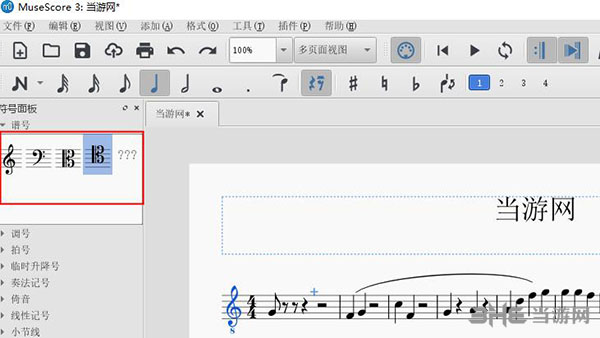
3.也可以双击上图中的问号,出现主面板,这里的谱号选择性更多。
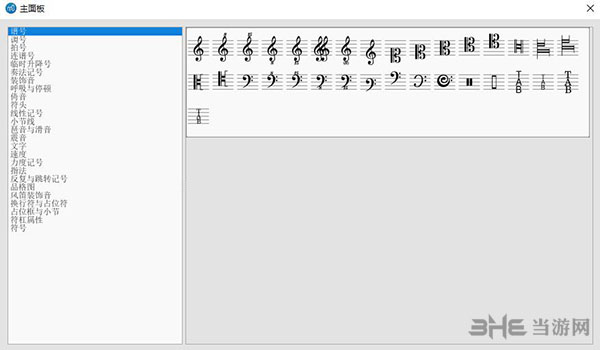
添加小节
1.添加小节的方法其实很简单,在我们选中一个小节,然后在顶部菜单栏找到添加,在里面的小节里可以选择插入或者追加小节

2.当然还有一个简单的就是选中小节之后点击右键,在我们可以看到小节的添加可以就可以进行插入小节操作了。
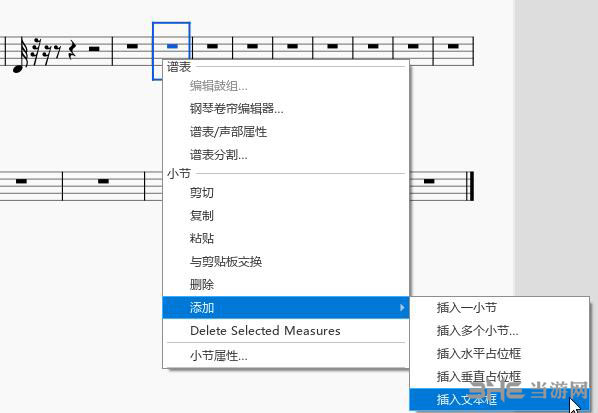
使用说明
导览
当您第一次使用MuseScore时,开始向导带您设置软件的基础功能。功能之一叫做导览,正如其名,它将带领您领略程序的特色。
要开启这项功能,请在开始向导的导览页面,勾选"是"来回应"您想观看导览吗?"
制谱软件
这将会允许导览在程序开启时运行,以向您介绍用户界面的特色功能。
musescore
要结束导览:请按下Close按钮。
不再显示导览:请取消勾选“继续显示导览”。
要再次显示导览(当程序重启时):请选择帮助→导览→显示导览。
要从头再看导览 (当程序重启时):请选择帮助→导览→重设导览。
目前提供的导览有:
用户界面介绍。
音符与休止符输入。
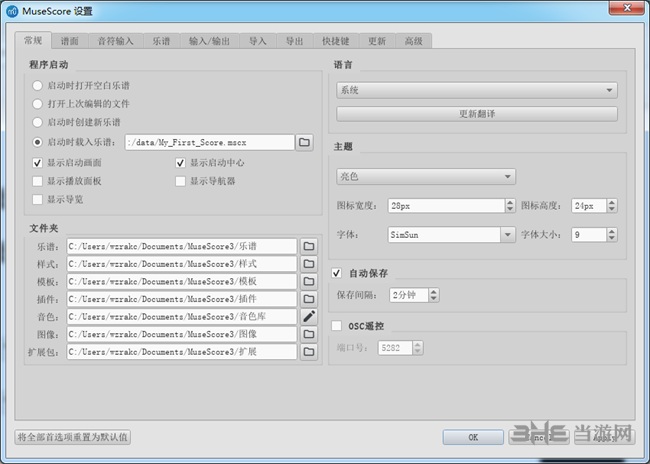
符号面板输入。
时间轴导览。
键盘输入方法导览
如何添加多小节休止符
符号的自动布局
使用检视器来修改属性
选取元素
在乐谱中加入并编辑线性符号
新手入门乐谱
新手入门是一个实践性的、介绍音符输入基础技能的交互式乐谱。当您首次打开MuseScore,它会显示在启动中心的主窗口上,只需要轻点打开。照着蓝字显示的步骤,您将体验乐谱输入的基础技巧。
提示:若您看不到新手入门乐谱,您可以查看在启动中心的右边栏,点击左/右箭头直到滚动到相关页面。
视频教程
MuseScore提供一整套教学视频,每个视频涵盖了一个主题。你能通过不同方式收看视频。



























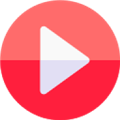










网友评论